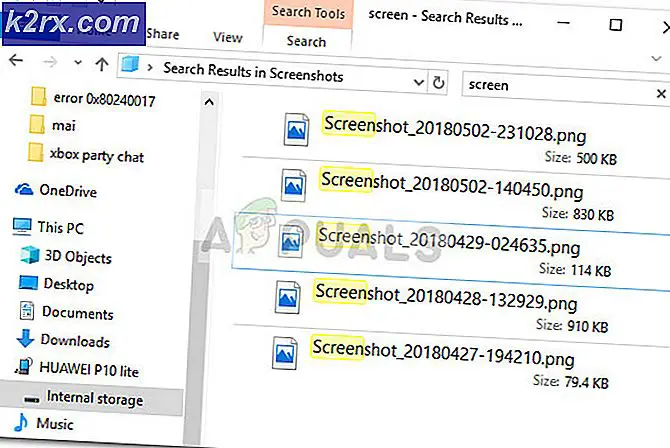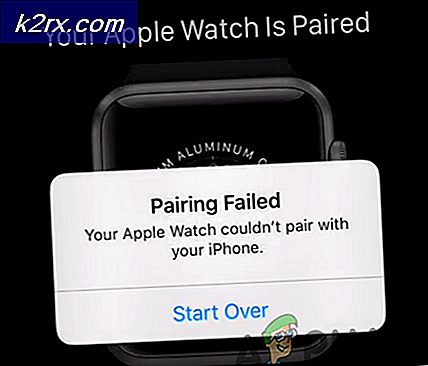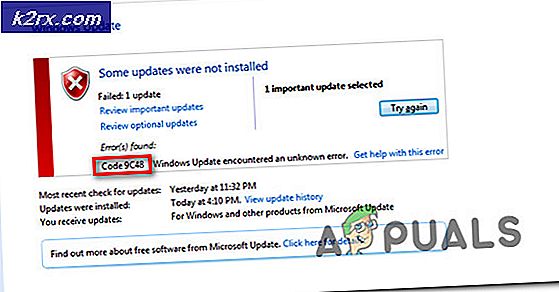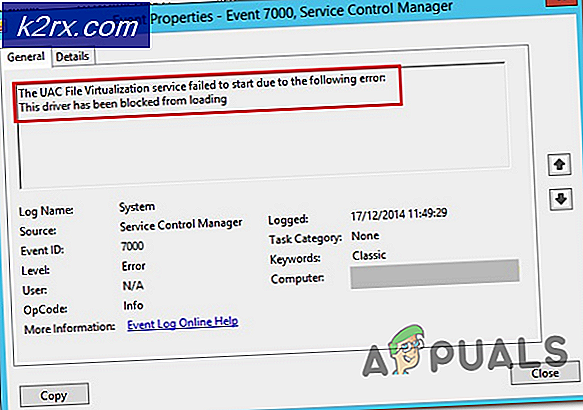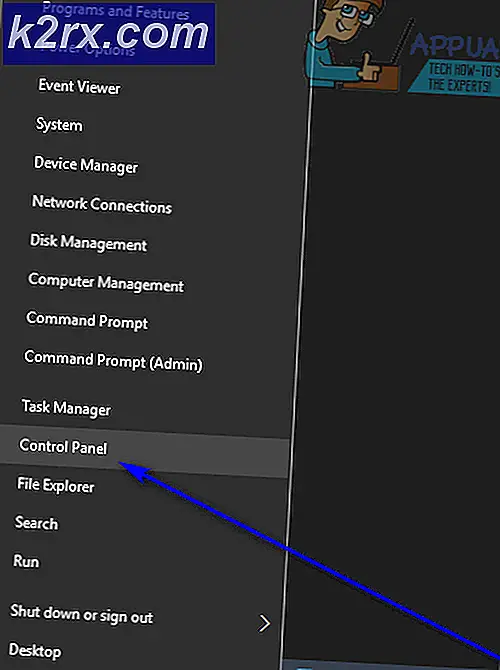วิธีเปิดใช้งาน Google Assistant ใน Android (ไม่รวมราก)
เมื่อเปิดตัวครั้งแรก Google Assistant คือคำตอบของ Google สำหรับ Alexa ของ Amazon ช้า แต่แน่นอนมันกลายเป็นผู้ช่วยส่วนตัวที่ชาญฉลาดที่สุดในโลก Google Assistant ได้ขยายไปสู่แพลตฟอร์มต่างๆมากมายตั้งแต่เปิดตัวครั้งแรก
แม้ว่าจะได้รับการออกแบบมาให้เป็นเอกสิทธิ์เฉพาะของ Google Pixel แต่ผู้ใช้ XDA บางรายสามารถบังคับใช้ Google Assistant ได้อย่างรวดเร็วบนอุปกรณ์แอนดรอยด์บางเครื่องที่ใช้งานอยู่ที่ Nougat นี้บังคับให้ Google เพื่อทบทวนกลยุทธ์ของพวกเขา ไม่นานหลังจากเหตุการณ์นั้น Google Assistant แบบ จำกัด ได้เข้าสู่แอป Google Allo แล้ว
ด้วยการอัปเดตแต่ละครั้ง Google Assistant จึงกลายเป็นผู้ช่วยเสียงที่มีพลังมากขึ้นและปัจจุบันนี้เป็นสิ่งที่ดีที่สุดในโลกที่มีให้ เมื่อเทียบกับผู้ช่วยอื่น ๆ เช่น Siri หรือ Alexa Google Assistant จะสามารถนำข้อความโต้ตอบแบบยาวพร้อมกับการรับรู้ตามบริบทที่ไม่ตรงกัน ฉันจำได้ว่ารู้สึกเสียใจเมื่ออ่านว่า Google Assistant เปิดตัวบน iOS ในขณะที่ Android Marshmallow ของฉันยังไม่ได้รับ
Google ได้กำหนดสิ่งที่ต้องการในเดือนมีนาคมปีพ. ศ. 2517 และประกาศว่าจะมีผู้ช่วยสำหรับอุปกรณ์แอนดรอยด์ทุกเครื่องที่ใช้งานตั้งแต่ 6.0 ขึ้นไป น่าเสียดายที่มีความไม่สะดวกที่สำคัญ - Google Assistant มีให้บริการเฉพาะในบางประเทศเท่านั้น
แม้ Google จะสัญญาว่า Assistant จะพร้อมให้บริการทั่วโลกในอนาคตอันใกล้นี้การเปิดตัวนี้ได้รับผลกระทบอย่างช้าๆ แต่อย่างที่คุณคาดหวังไม่ได้ทำให้ชุมชนแอนดรอยด์ไม่สามารถหาวิธีแก้ไขปัญหาในการติดตั้ง Google Assistant ในทุกอุปกรณ์
ด้านล่างคุณมีวิธีการติดตั้ง Google Assistant สามแบบสำหรับอุปกรณ์ Android ของคุณ หากคุณมี Android Marshmallow (6.0) ขึ้นไปโปรดเริ่มต้นด้วย วิธีที่ 1 หากคุณยังคงอยู่ใน Lollipop (5.0 หรือ 5.1) หรือมากกว่านั้นให้ดูที่ วิธีที่ 2 และ วิธีที่ 3 ไม่ว่าคุณจะทำตามวิธีใดคุณไม่จำเป็นต้องมีอุปกรณ์ฝังตัว เอาล่ะ!
วิธีที่ 1: การเปิดใช้งาน Google Assistant กับ Apps เบต้า (Marshmallow และด้านบน)
เราจะลงชื่อเข้าใช้ แอป Google และ บริการ Google Play เวอร์ชันเบต้า วิธีนี้จะช่วยให้คุณสามารถเพิ่มฟังก์ชัน Google Assistant บนอุปกรณ์แม้ว่าจะไม่ได้รับการสนับสนุนอย่างเป็นทางการก็ตาม กระบวนการทั้งหมดมีความยาวมาก แต่ได้รับการยืนยันให้ทำงานร่วมกับผู้ผลิตสมาร์ทโฟนส่วนใหญ่ ฉันทดสอบผลิตภัณฑ์ดังกล่าวอย่างประสบความสำเร็จใน Huawei P10 Lite นี่คือสิ่งที่คุณต้องทำ:
- เราจะเริ่มต้นด้วยการลงนามในเวอร์ชันเบต้า ไปที่ การตั้งค่า> Google
- แตะ ไอคอนเมนูสามจุดที่ มุมบนขวาของหน้าจอ เลือก ความช่วยเหลือและความคิดเห็น จากเมนูถัดไป
- เมื่อคุณอยู่ในหน้า วิธีใช้ แตะ ไอคอนเมนูแบบจุดสามจุด อีกครั้งและเลือก ดูใน Google Play สโตร์
- การดำเนินการนี้จะเปิดหน้าต่าง Google Play ใหม่พร้อมกับ บริการ Google Play ละเว้นข้อเท็จจริงที่ว่าจำเป็นต้องปรับปรุงเราจะจัดการกับสิ่งนั้นในภายหลัง
- เลื่อนไปที่โปรแกรมเบต้าและแตะที่ ฉันเข้า
- หลังจากนั้นสักครู่คุณจะได้รับเชิญให้เข้าสู่ระบบเบต้า ทำได้โดยแตะที่ เข้าร่วม หลังจากที่คุณ เข้าร่วม แล้วจะใช้เวลาอย่างน้อย 5 นาทีจนกว่าการลงชื่อสมัครใช้จะเสร็จสมบูรณ์ ในกรณีของฉันใช้เวลามากกว่า 10 นาที
- ไปที่เมนูหลักของ Google Play สโตร์ และค้นหา Google App
- เลื่อนไปที่โปรแกรมเบต้าและแตะที่ ฉันเข้า ยืนยันอีกครั้งโดยแตะ เข้าร่วม
- ตอนนี้รอสักสองสามนาทีเพื่อให้แน่ใจว่าการลงชื่อสมัครใช้งานเบต้าเสร็จสิ้นในทั้งสองแอป หลังจากนั้นสักครู่ให้แตะปุ่มการทำงานภายใน Google Play สโตร์ และไปที่ แอปและเกมของฉัน
- จากหน้าจอต่อไปนี้ขยายแท็บ เบต้า และค้นหา Google และ บริการ Google Play
- แตะ แอป Google แตะปุ่ม อัปเดต หลังจากตรวจสอบว่าการลงชื่อสมัครใช้รุ่นเบต้าเสร็จสมบูรณ์แล้ว คุณสามารถทำได้โดยการมองขวาใต้แท็บการ อัปเดต หากกล่าวว่า คุณเป็นผู้ทดสอบเวอร์ชันเบต้าสำหรับแอปพลิเคชันนี้ แล้วคุณก็ยังดีอยู่
หมายเหตุ: ในกรณีที่มีข้อความว่า Beta กำลังลงทะเบียนไว้โปรด อย่าอัปเดตแอปด้วย ให้ปิด Google Play สโตร์และกลับมาที่หน้าจอนี้หลังจากผ่านไปสักครู่ - หลังจากที่คุณอัปเดตแอปพลิเคชัน Google สำเร็จแล้วให้ทำซ้ำขั้นตอนเดียวกันกับ บริการ Google Play อย่าลืมตรวจสอบให้แน่ใจว่าการลงชื่อสมัครใช้เบต้าเสร็จสมบูรณ์ก่อนที่จะกดปุ่ม อัปเดต
- เมื่อคุณได้รับทั้งสองแอปแล้วให้ไปที่การ ตั้งค่า> แอปพลิเคชัน (Apps) และตรวจสอบว่าได้เลือกตัวกรอง แอปทั้งหมด แล้ว เลื่อนลงและแตะที่รายการ Google
- ไปที่ เก็บข้อมูล แตะที่ จัดการพื้นที่ แล้วคลิก ล้างข้อมูลทั้งหมด
- กลับไปที่ การตั้งค่า> แอปพลิเคชัน (แอปพลิเคชัน) เปิดใช้งานตัวกรอง แอปพลิเคชันทั้งหมด อีกครั้งและแตะ บริการ Google Play
- ไปที่ พื้นที่เก็บข้อมูล> จัดการพื้นที่ และแตะ ล้างข้อมูลทั้งหมด
- ตอนนี้การตั้งค่าเสร็จสมบูรณ์แล้ว คุณสามารถเปิดแอป Google ได้ในที่สุด คุณจะถูกขอให้ใส่ข้อมูลรับรองทันที หลังจากที่คุณแทรกแล้วแตะที่ เริ่มต้นใช้งาน
- ขยายที่ เมนูแอ็คชัน (อยู่ที่มุมบนซ้าย) และแตะที่ การตั้งค่า
- ตอนนี้ให้แตะที่ การตั้งค่า (ภายใต้ Google Assistant ) และเลือก โทรศัพท์ (ใน Devices )
- ตอนนี้ให้เปิดใช้งาน Google Assistant แล้ว หากไม่ได้เปิดใช้งานให้แตะที่ปุ่มสลับด้านข้าง
- แค่นั้นแหละ. ตอนนี้ Google Assistant จะเปิดใช้งานบนอุปกรณ์ของคุณแล้ว คุณสามารถทดสอบได้โดยพูดว่า ตกลง Google อยู่ใกล้ไมโครโฟน คุณไม่จำเป็นต้องอยู่ในแอป Google ซึ่งทำงานได้ในทุกหน้าจอ
วิธีที่ 2: Sideloading Google Assistant ผ่าน APK (Lollipop)
หากคุณยังคงอยู่ใน Lollipop วิธีการดังกล่าวมักไม่ทำงาน แต่ยังคงมีความหวังสำหรับคุณ วิธีนี้หมายถึงการติดตั้ง Google Assistant จาก APK ภายนอก ควรทำงานตราบเท่าที่คุณจำเพื่อเปิดใช้งาน แหล่งที่มาที่ไม่รู้จัก นี่คือสิ่งที่คุณต้องทำ:
PRO TIP: หากปัญหาเกิดขึ้นกับคอมพิวเตอร์หรือแล็ปท็อป / โน้ตบุ๊คคุณควรลองใช้ซอฟต์แวร์ Reimage Plus ซึ่งสามารถสแกนที่เก็บข้อมูลและแทนที่ไฟล์ที่เสียหายได้ วิธีนี้ใช้ได้ผลในกรณีส่วนใหญ่เนื่องจากปัญหาเกิดจากความเสียหายของระบบ คุณสามารถดาวน์โหลด Reimage Plus โดยคลิกที่นี่- สิ่งแรกแรกไปที่การ ตั้งค่า> ความปลอดภัยและความเป็นส่วนตัว และแตะ การตั้งค่าเพิ่มเติม
- ตรวจสอบให้แน่ใจว่ามีการเปิดใช้งาน แหล่งที่มาที่ไม่รู้จัก (ภายใต้ Device Administration )
- ไปที่ลิงก์นี้จาก อุปกรณ์แอนดรอยด์ และดาวน์โหลด Google APK Assistant
- เปิดไฟล์ APK บนอุปกรณ์แอนดรอยด์และดำเนินการตามขั้นตอนการติดตั้งทั้งหมด
- ไปที่เมนูหลักของ Google Play สโตร์ และค้นหา Google App ตรวจสอบให้แน่ใจว่าคุณอัปเดตเป็นเวอร์ชันล่าสุดมิฉะนั้นวิธีนี้จะไม่ทำงาน
- เปิดแอป Google และไปที่ Your Stuff (ใกล้กับแท็บ Explore ) จากนั้นแตะ เพิ่มการเตือน เป็นวิธีที่ไม่ปลอดภัยในกรณีที่วิธีนี้ไม่ทำงาน
- Android Lollipop จัดส่งกับ Google Now เป็นวิธีการป้อนข้อมูลด้วยเสียงเริ่มต้น เพื่อให้ Google Assistant สามารถเข้ารับตำแหน่งได้เราจำเป็นต้องปรับแต่งบางอย่าง ไปที่ การตั้งค่า> ภาษาและการป้อนข้อมูล และแตะที่ ป้อนข้อมูลด้วยเสียง
- เมื่อคุณเข้าสู่การ ป้อนข้อมูลด้วยเสียง แล้วให้เปลี่ยนบริการเริ่มต้นจาก การรับรู้พื้นฐานของ Google ไปยัง บริการของ Google ที่ปรับปรุงแล้ว
- ตอนนี้คุณควรกำหนดค่าผู้ให้บริการ Google ของคุณแล้ว คุณสามารถเริ่มต้นผู้ช่วยโดยการกดปุ่มโฮมค้างไว้ นอกจากนี้คุณยังสามารถตั้งค่าเป็นโปรแกรมเริ่มต้น
ในกรณีที่วิธีการนี้ล้มเหลวให้เลื่อนไปที่ วิธีที่ 3 มาร์ทโฟนที่มีอายุมากกว่าบางรุ่น (โดยเฉพาะอุปกรณ์ Samsung) ทราบว่ามีปัญหากับ Google Apps ช่วยแบ่งเบา โชคดีที่พวกเขาเข้ากันได้กับ วิธีที่ 3
วิธีที่ 3: การติดตั้ง Google Assistant ผ่าน Nova Launcher (Lollipop และอื่น ๆ )
หากคุณทำตามสองวิธีแรกเพื่อไม่ให้บริการนั่นหมายความว่าคุณมี Android รุ่นเก่ากว่า Lollipop หรืออุปกรณ์จาก Samsung J series หากเป็นกรณีนี้วิธีนี้จะทำให้คุณสามารถติดตั้ง Google Assistant ได้
วิธีนี้แสดงถึงการใช้ตัวเรียกใช้งานที่สามารถเพิ่มทางลัดไปยังหน้าจอหลักได้ เราใช้ Nova Launcher แต่รู้สึกอิสระที่จะใช้แอปอื่นที่เทียบเท่ากัน นี่คือสิ่งที่คุณต้องทำ:
หมายเหตุ: หากคุณได้ติดตั้ง Google APK ผู้ดูแลระบบไว้แล้วให้ข้ามขั้นตอนที่ 2 ถึง 4
- ดาวน์โหลดและติดตั้ง Launcher จาก Google Play Store
- ตรวจสอบว่าเปิดใช้งาน แหล่งที่มาที่ไม่รู้จัก (ภายใต้ Device Administration )
- ไปที่ลิงก์นี้จาก อุปกรณ์แอนดรอยด์ และดาวน์โหลด Google APK ของผู้ให้ บริการ
- เปิดไฟล์ APK บนอุปกรณ์แอนดรอยด์และดำเนินการตามขั้นตอนการติดตั้งทั้งหมด
- ด้วยโนวาเป็นตัวเปิดเริ่มต้นของคุณให้กดที่ใดก็ได้บนหน้าจอหลักและแตะ วิดเจ็ต
- ใต้ Nova Launcher แตะที่ปุ่ม Activities
- ตอนนี้คุณจะเห็นรายการกิจกรรม เลื่อนลงมาจนกว่าคุณจะเห็นรายการ Google Launcher Assistant ในกรณีที่คุณระบุสองรายการให้แตะที่รายการที่มี . สนับสนุน ภายใต้
- ไม่ได้สร้างทางลัดที่เราต้องการ คุณสามารถเริ่มต้น Google Assistant ได้โดยกดปุ่มโฮมค้างไว้ จากตรงนั้นเลือก Google Assistant นอกจากนี้ยังจะตั้ง Google Assistant เป็นผู้ช่วยเสียงเริ่มต้น
การถูกกระทบกระแทก
แน่นอนฉันหวังว่าคุณจะสามารถติดตั้ง Google Assistant โดยใช้วิธีการข้างต้น ฉันเป็นผู้สนับสนุนที่ยิ่งใหญ่ของผู้ช่วยเสมือนและฉันเชื่อว่าคุณจะเห็นพลังของผู้ช่วยมากขึ้นคุณใช้มัน ในกรณีที่คุณได้ติดตั้ง Google Assistant โดยใช้วิธีอื่นแจ้งให้เราทราบในส่วนความคิดเห็นด้านล่างเพื่อให้เราสามารถเผยแพร่ความรู้ของคุณได้
PRO TIP: หากปัญหาเกิดขึ้นกับคอมพิวเตอร์หรือแล็ปท็อป / โน้ตบุ๊คคุณควรลองใช้ซอฟต์แวร์ Reimage Plus ซึ่งสามารถสแกนที่เก็บข้อมูลและแทนที่ไฟล์ที่เสียหายได้ วิธีนี้ใช้ได้ผลในกรณีส่วนใหญ่เนื่องจากปัญหาเกิดจากความเสียหายของระบบ คุณสามารถดาวน์โหลด Reimage Plus โดยคลิกที่นี่